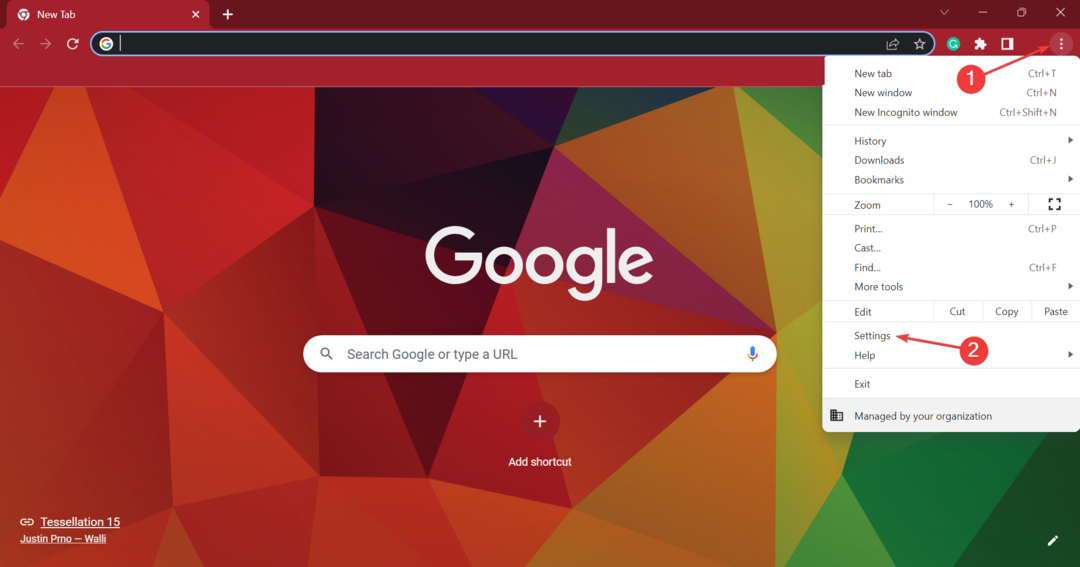Windows 10'un dikkat çekici iki özelliği Cortana ve Microsoft Edge'dir. Cortana çubuğu size internette arama yazdığınız anahtar kelimelerin arama sonucu olarak seçenekler. Ve Microsoft Edge, Microsoft'un yeni arama motorudur. Bu nedenle, Windows 10 cihazınızın Cortana çubuğunda bir şey aradığınızda, bu bir web aramasıysa, sonuç varsayılan olarak Microsoft Edge'de gösterilir. Windows 10, tüm web aramalarını Bing'e yönlendirir. Bing aramasının veya Edge tarayıcısının hayranı değilseniz, bunu daha az ilginç bulabilirsiniz. İsterseniz bu özelliği kapatabilirsiniz. Microsoft Edge nispeten yeni bir tarayıcı olduğundan, kullanılamayan birçok işlev vardır. Dahası, çoğumuz Chrome tarayıcı ve Google arama motoruna daha aşina olabiliriz. Web'de her arama yapmak istediğinizde Google Chrome tarayıcısını başlatmak her zaman kolay değildir. Bu nedenle Cortana çubuğunda bir şeyler aramayı tercih ederiz. Şimdi, Windows 10 web aramalarınızın Bing yerine Google'a yönlendirilmesini istiyorsanız, bu gönderiyi okuyun ve aşağıda gösterilen basit adımları dikkatlice izleyin.
Güncelleme: Microsoft, bu krom hackinin dayandığı bu boşluğu kapatmıştır, bu nedenle aşağıda verilen numara çalışmayacaktır.
Not: – Bunu yapmadan önce lütfen emin olun chrome varsayılan web tarayıcınızdır Windows 10'da
- Tür krom://bayraklar/ tarayıcı sekmesinde. Bu, krom bayraklarını açar.

- Basın Ctrl+F (seçenek bul) ve yazın Windows masaüstü arama yönlendirmesi tercih.

- Varsayılan tarayıcıyı değiştirmek için resimde gösterildiği gibi değiştirin. Tıkla ŞİMDİ YENİDEN BAŞLAT buton. Değişiklikler, yeniden başlatmanın ardından geçerli olacaktır.

Şimdi varsayılan arama motorunu chrome'da google olarak ayarlayın ve şimdi tüm web sonuçları google'da açılacak.
Chrome bayraklarını kullanan işlevler ve özellikler hakkında daha fazla bilgi için tıklayın İşte. Bilmeniz gereken bir şey, bayraktaki özelliklerin geçici olduğudur. Her an çökebilir, değişebilir veya kaybolabilirler. Bayraklar deneysel özellikler olduğundan her zaman güvenilir değildirler. Sağlanan varsayılana sıfırla seçeneğini kullanarak Chrome bayraklarını kullanarak yaptığınız değişiklikleri her zaman sıfırlayabilirsiniz. Bayrakların güvenilmez olduğu gerçeği sizi hayal kırıklığına uğrattıysa endişelenmeyin. İşte bir alternatif. Google'ın bing2Google adında bir uzantısı var. bing2Google, Windows 10 arama çubuğundaki web aramalarınızı Bing'den Google arama motoruna yönlendirir. Yüklemek bing2Google cihazınızda uzantı. Cortana çubuğunda bir sonraki aramanızda, sonucunuz Google Chrome'a yönlendirilecektir. Ve Google aramayı Bing yerine yapacak.
Ek olarak, Firefox ayrıca Windows 10 cihazında yaptığınız web aramasının sonuçlarını da sağlayabilir.